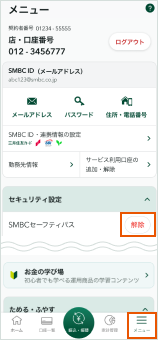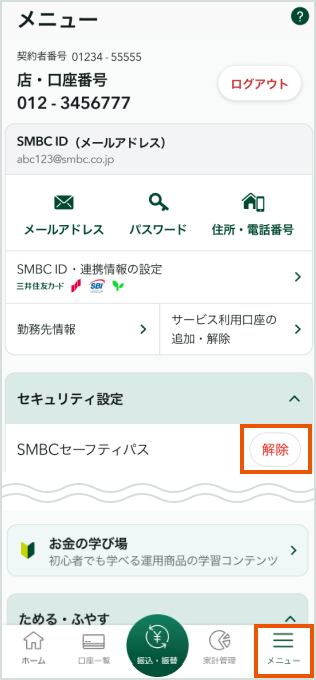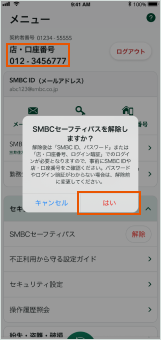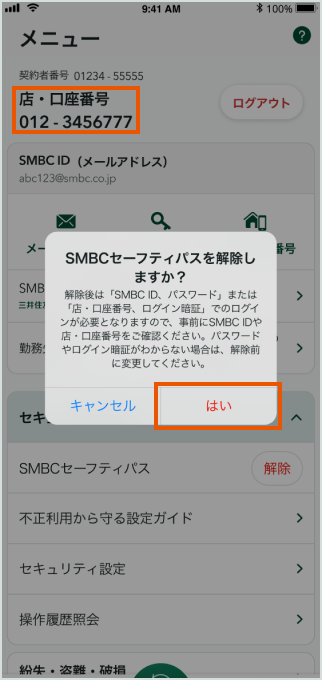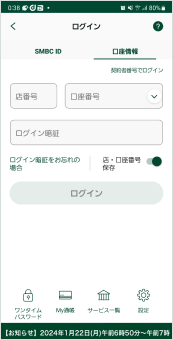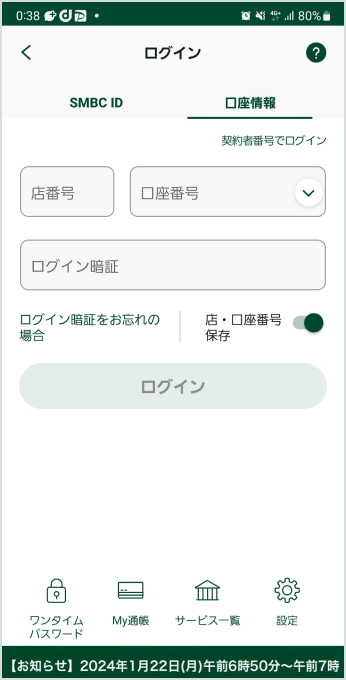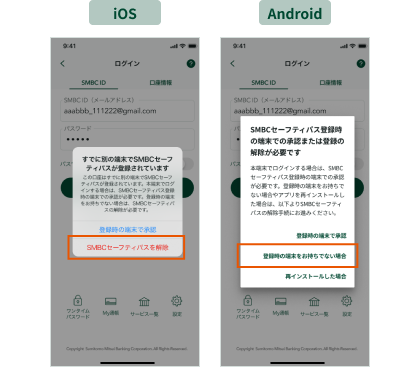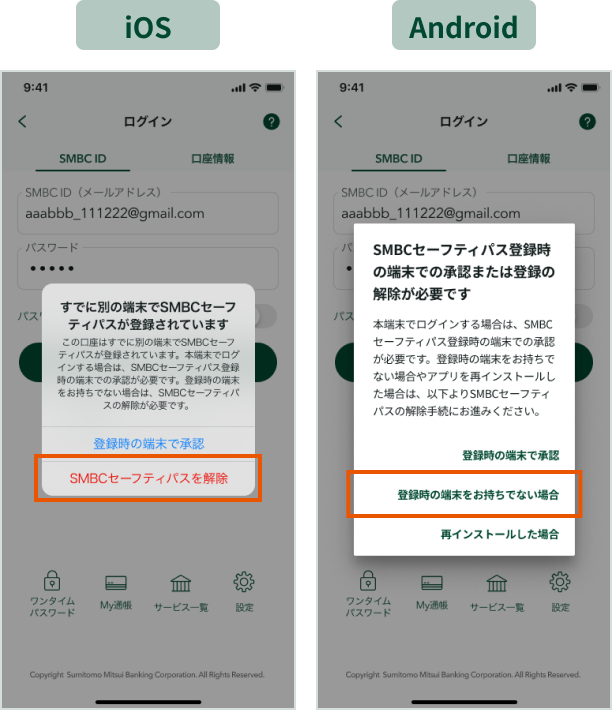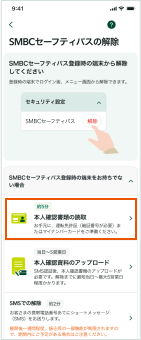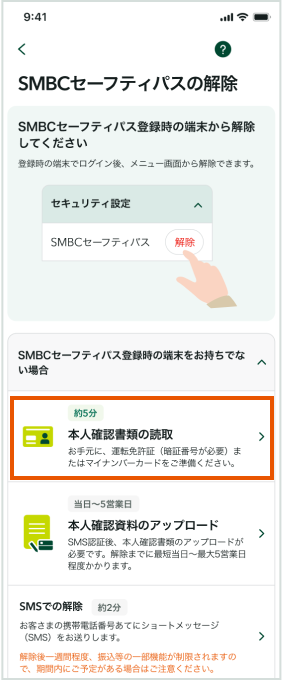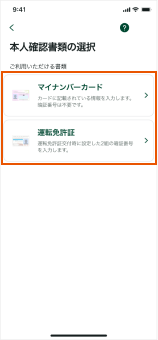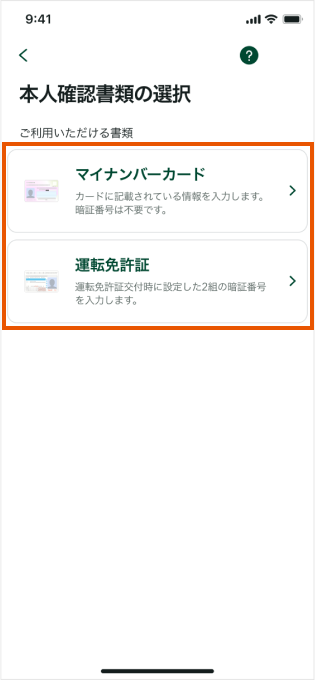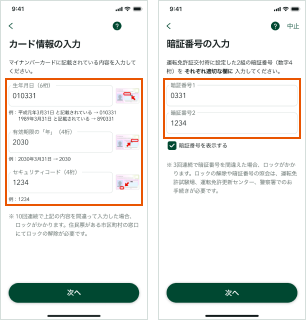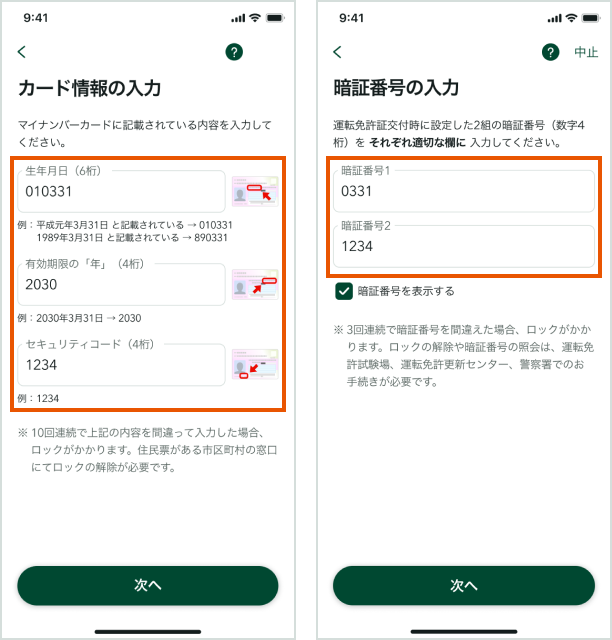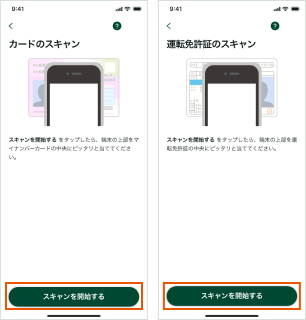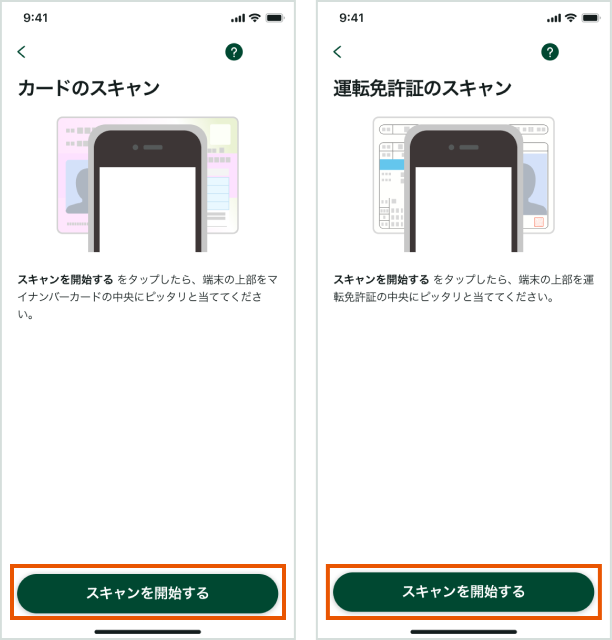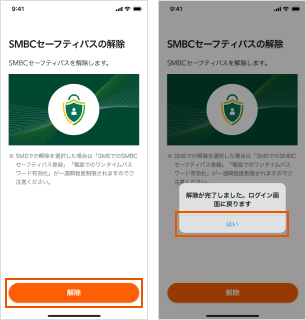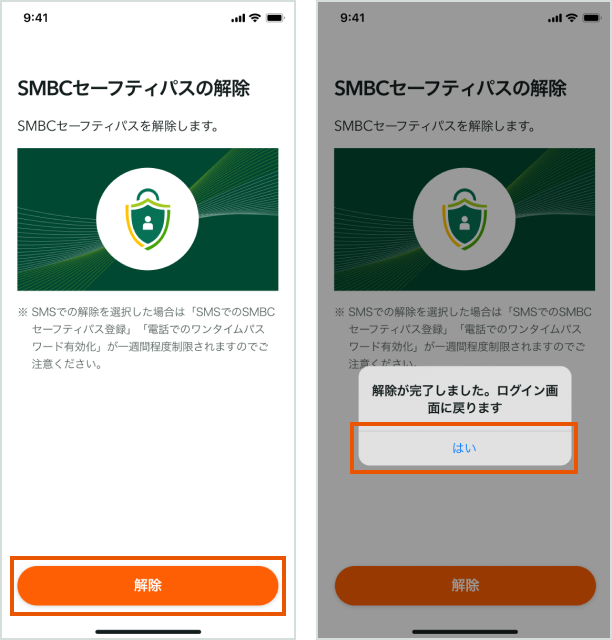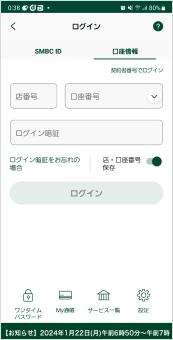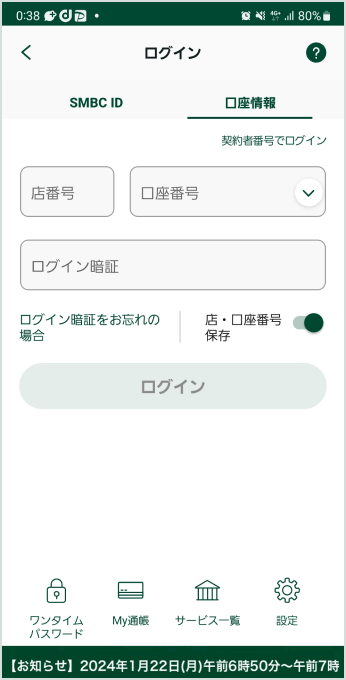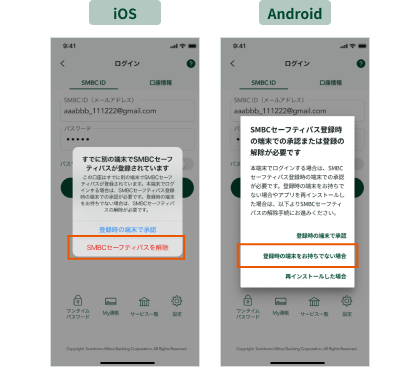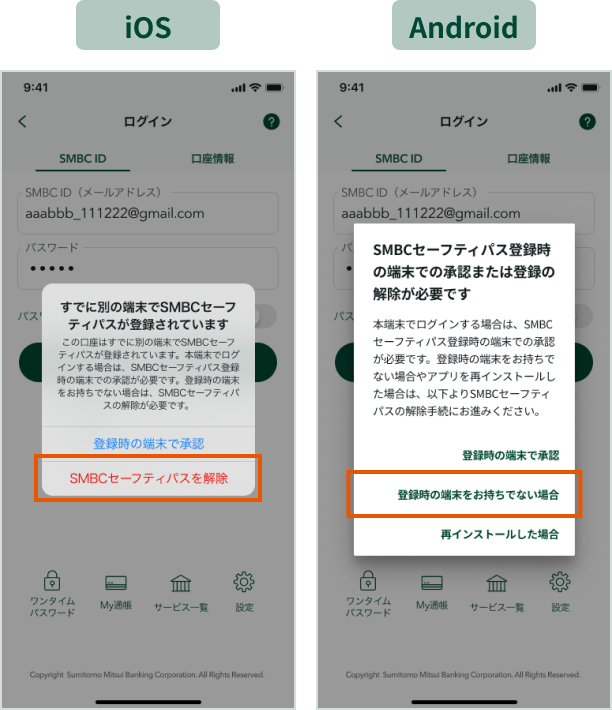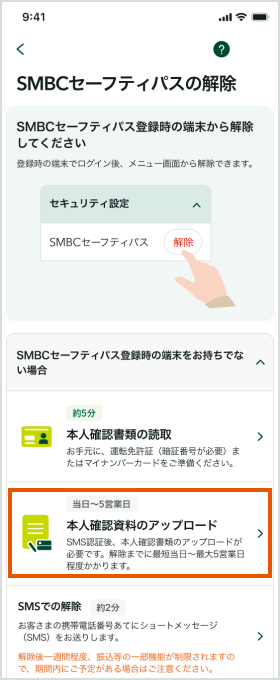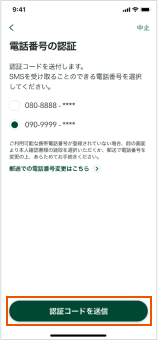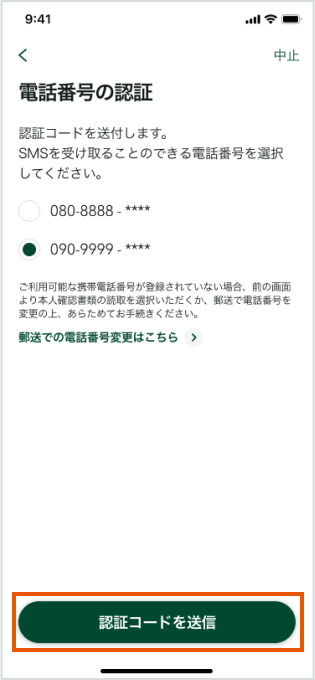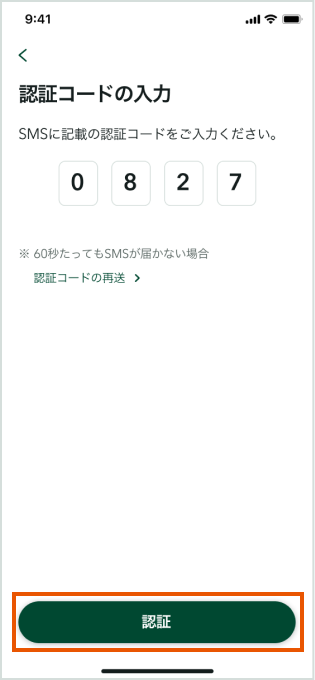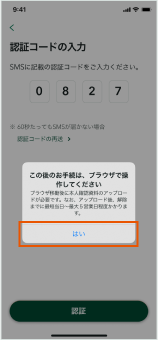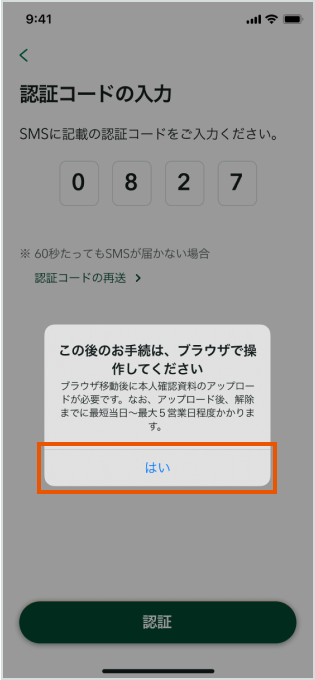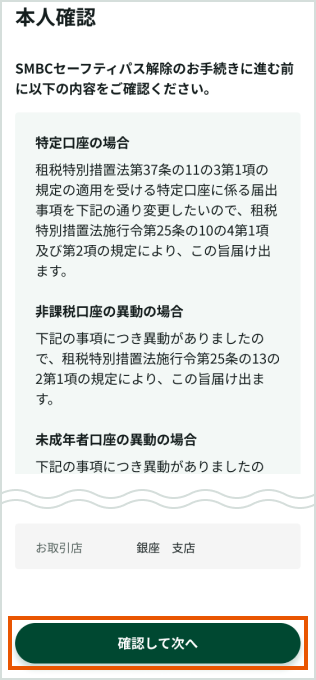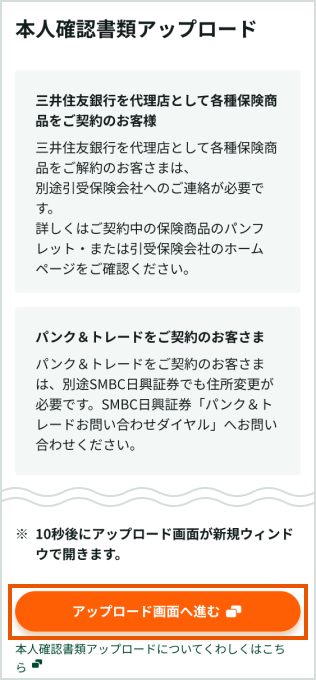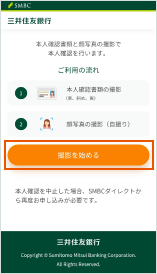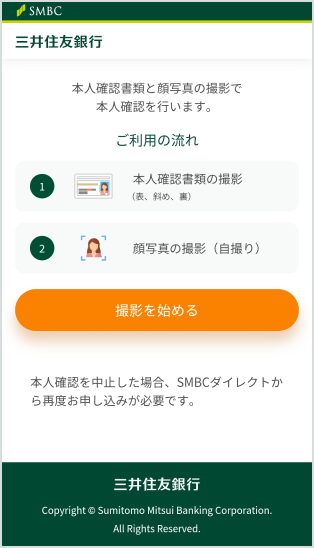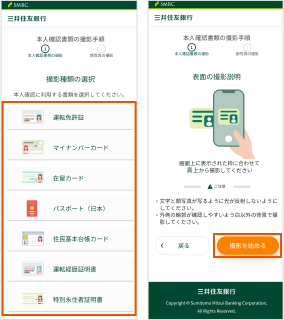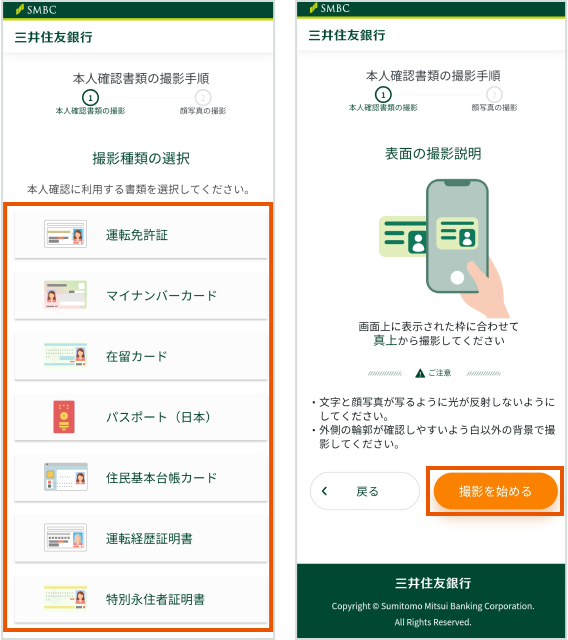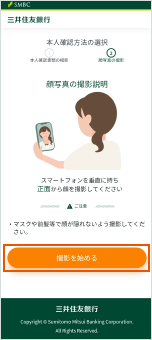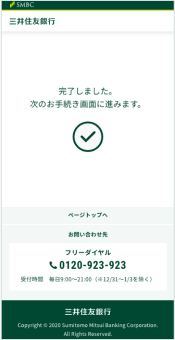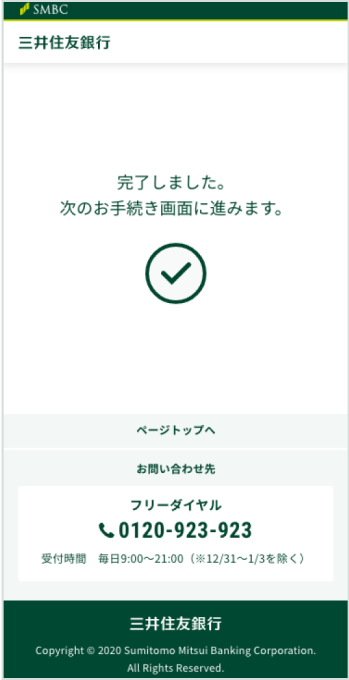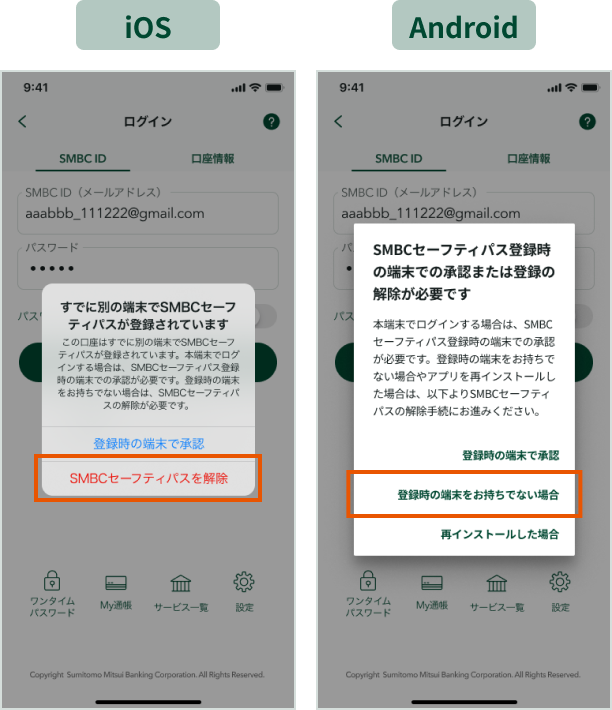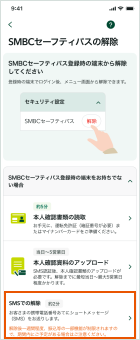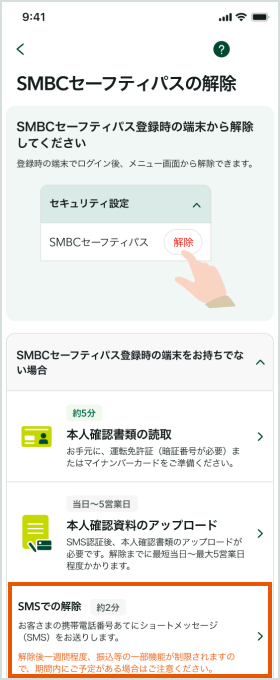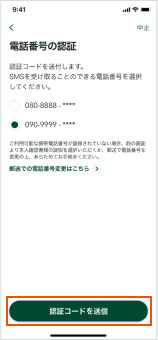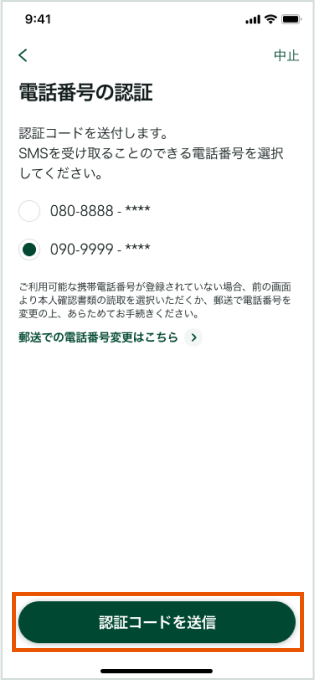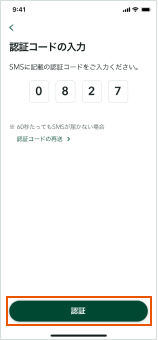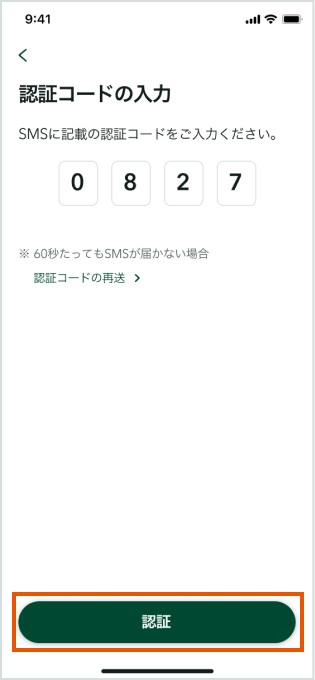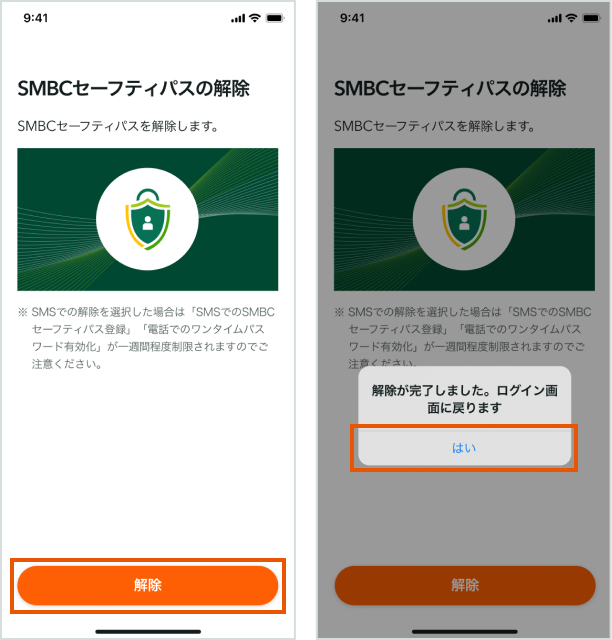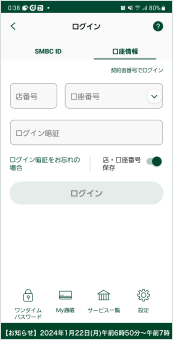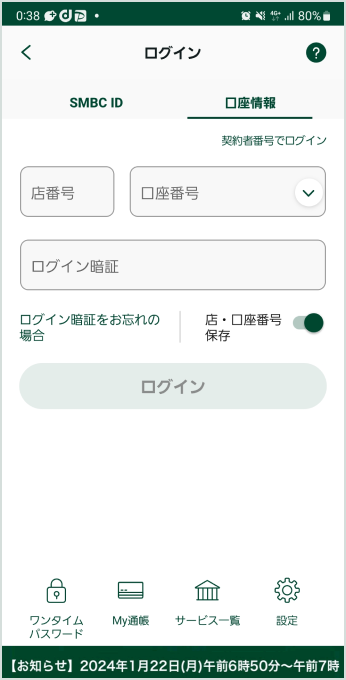SMBCセーフティパス
解除方法
- ※Android端末で三井住友銀行アプリを再インストールした場合は、「登録端末がお手元にない場合」をご確認ください。
登録端末がお手元にある場合
約1分で完了登録端末のアプリでの解除
三井住友銀行アプリのメニュー画面から解除手続を行います。
登録端末がお手元にない場合
約5分で完了 本人確認書類の読取での解除
スマートフォンでマイナンバーカードまたは運転免許証を読み取ることで解除手続を行います。
- ※ICチップ読取対応のスマートフォンが必要です。
本人確認方法を動画でチェック!
約5営業日で完了 書類アップロードでの解除
本人確認資料をアップロードすることで解除手続を行います。解除完了までに約5営業日かかります。
約5分で完了SMSでの解除
SMS認証することで解除手続を行います。
解除後一週間程度、振込等の一部機能が制限されますので、期間内にご予定がある場合はご注意ください。